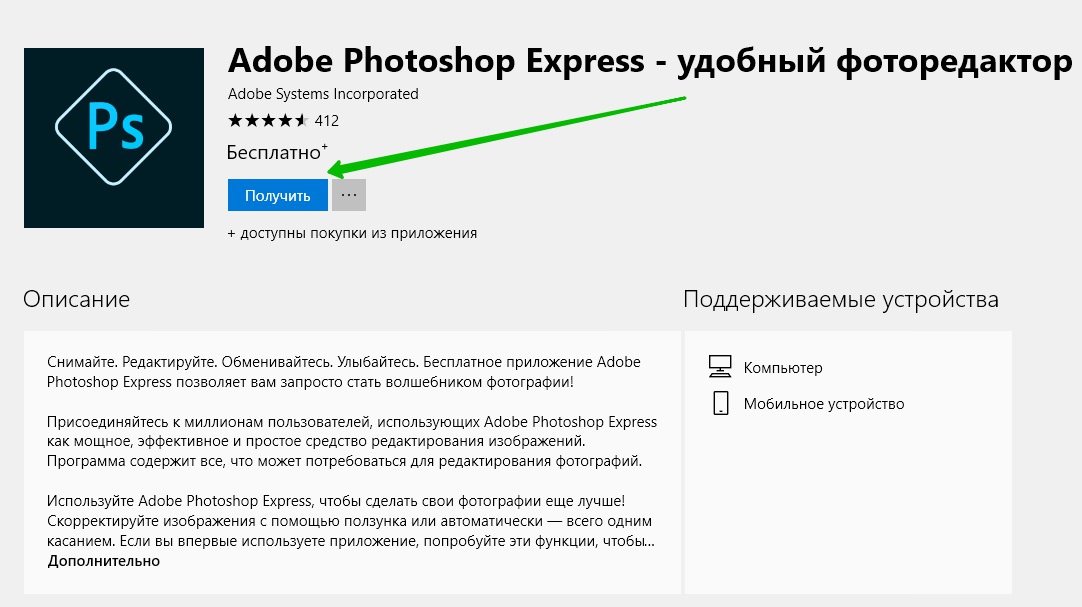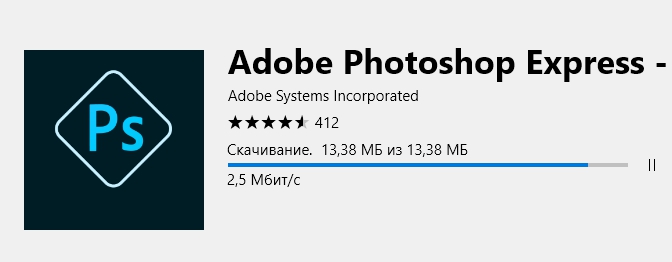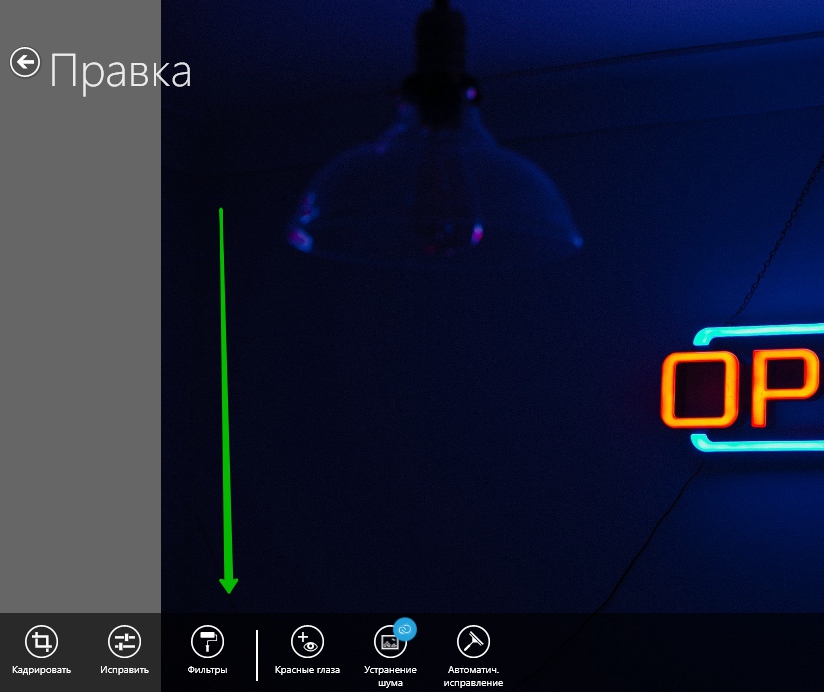Привет! Сегодня я покажу вам как бесплатно скачать программу Adobe Photoshop Express для фотошопа на Windows 10. Всё очень просто! Смотрите далее!
Внизу экрана, в панели задач, нажмите на значок приложения Магазин Windows.
Далее, на главной странице магазина, вверху справа, введите в поле поиска название приложения Adobe Photoshop Express и перейдите на его страницу.
Далее, на странице Adobe Photoshop Express нажмите на кнопку Получить, чтобы скачать и установить данное приложение.
Далее, дождитесь пока приложение загрузится и установится.
После завершения установки нажмите на кнопку Запустить.
Приложение запустится. Вам предложат войти в систему или зарегистрироваться, но это не обязательно. Нажмите вверху справа на вкладку Пропустить.
Далее, вам нужно выбрать изображение, чтобы приступить к его редактированию.
Далее, после выбора фото, у вас откроется приложение и вы сможете с ним работать. Внизу экрана вам будут доступны следующие функции:
— Кадрировать.
— Исправить.
— Фильтры.
— Красные глаза.
— Устранение шума.
— Авто-исправление.
Далее, внизу окна справа вы можете Просмотреть оригинал изображение. Можно Сохранить и Поделиться изображение.
Всё готово! Вот так просто и быстро вы можете бесплатно скачать приложение Adobe Photoshop Express на Windows 10.
— Google Earth Pro новая версия обзор приложение Windows 10.
Остались вопросы? Напиши комментарий! Удачи!